Código de error de Starfield 0xc000001d durante el inicio
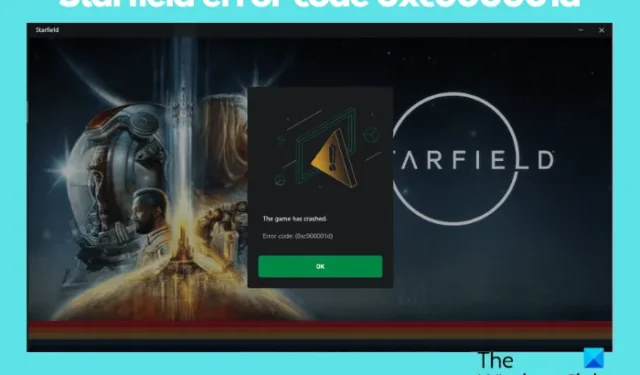
Starfield es uno de los juegos de rol más populares que existen y, como cualquier otro videojuego, también presenta sus problemas. A veces, al intentar iniciar Starfield, es posible que te encuentres con el código de error 0xc000001d .
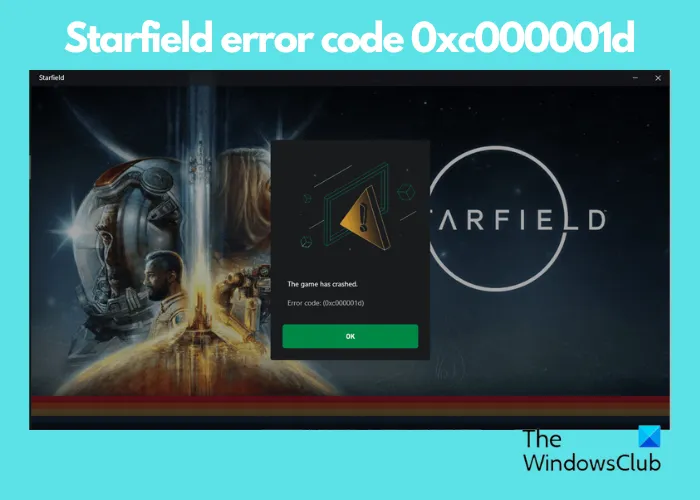
Puede encontrar este error ya sea que esté jugando la versión de la aplicación Xbox o descargando la versión a través de Microsoft Store. También puede ocurrirles a quienes juegan a través de Xbox Game Pass. Afortunadamente, tenemos algunas soluciones comprobadas que pueden ayudarle a corregir el código de error 0xc000001d tanto para Xbox como para PC con Windows 11/10 a través de Store o Xbox Game Pass.
¿Qué es el código de error 0xc000001d en Windows?
Más a menudo, el código de error de Starfield 0xc000001d ocurre debido a una configuración del BIOS, es decir, cuando el conjunto de instrucciones AVX no está activado para los procesadores Intel/AMD. Esta configuración está conectada a la arquitectura X86 de ambos procesadores. Sin embargo, también podría haber otras razones que puedan desencadenar el error:
- Controlador de tarjeta gráfica obsoleto.
- Demasiadas aplicaciones en segundo plano.
- Archivos guardados del juego dañados.
- El juego no se ha actualizado a la última versión.
- Caché de GPU acumulada.
- Un fallo con el juego en sí.
¿Cómo solucionar el código de error de Starfield 0xc000001d durante el inicio?
Dicho esto, lo primero que debes hacer es comprobar si tu PC cumple con los requisitos mínimos del sistema para ejecutar Starfield . Si es así, es posible que tengas que actualizar el controlador de la tarjeta gráfica manualmente . Simplemente visite el sitio web del fabricante de la tarjeta gráfica y descargue e instale la última versión. Sin embargo, si aún encuentra el código de error de Starfield 0xc000001d, aquí hay algunos métodos que lo ayudarán a solucionar el problema:
- Pasos preliminares
- Habilitar soporte AVX
- Reparar archivos de juegos
- Eliminar caché de GPU
1]Pasos preliminares
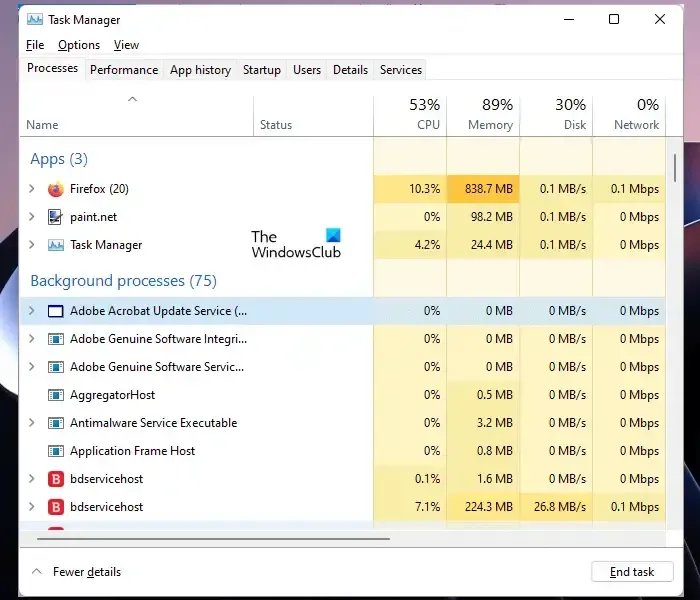
Antes de probar los métodos principales de solución de problemas a continuación, lo primero que puede intentar es reiniciar su PC porque se ha demostrado que soluciona muchos problemas fácilmente. También puede cerrar las aplicaciones en segundo plano para asegurarse de que no existan aplicaciones o programas conflictivos.
Al mismo tiempo, asegúrate de actualizar el juego a la última versión y ejecutarlo como administrador cada vez que inicies Starfield. Sin embargo, si ninguno de estos métodos te ayuda a corregir el código de error 0xc000001d en Xbox Game Pass para PC o en el juego Store, puedes probar las soluciones principales a continuación.
2]Habilite la compatibilidad con AVX
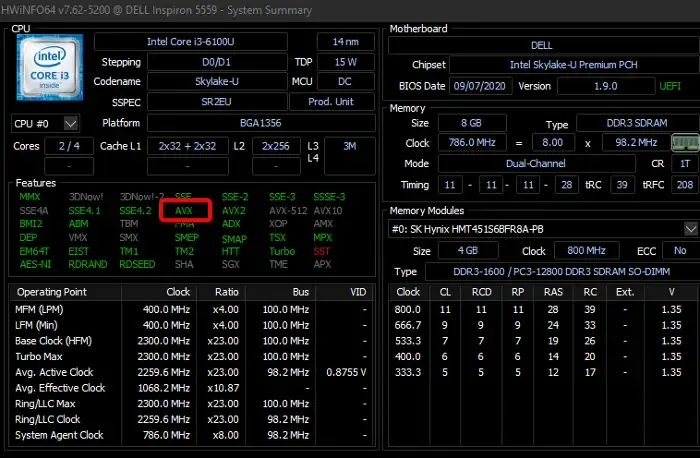
El código de error 0xc000001d ocurre cuando la CPU no es compatible con el conjunto de instrucciones (AVX o Advanced Vector Extensions) para ejecutar el juego correctamente o el dispositivo no cumple con los requisitos mínimos del sistema para jugar Starfield.
También es posible que el conjunto de instrucciones no esté habilitado en su CPU aunque lo admita, y esa es principalmente la razón detrás del error. Si bien puede habilitar la compatibilidad con AVX en el BIOS, le explicaremos la alternativa más simple, es decir, a través del símbolo del sistema.
Sin embargo, antes de eso, puedes descargar la utilidad HWiNFO , que es una herramienta gratuita de información del sistema . En la sección Funciones de la herramienta, puede encontrar si la extensión AVX ya está habilitada. Si el color es verde, significa que la función está habilitada.
De lo contrario, puede habilitar la compatibilidad con AVX a través del símbolo del sistema . Para esto, abra el símbolo del sistema elevado y ejecute el siguiente comando:
bcdedit /set xsavedisable 0
Ahora, cierre el símbolo del sistema y reinicie su PC para que los cambios sean efectivos.
3]Reparar los archivos del juego.
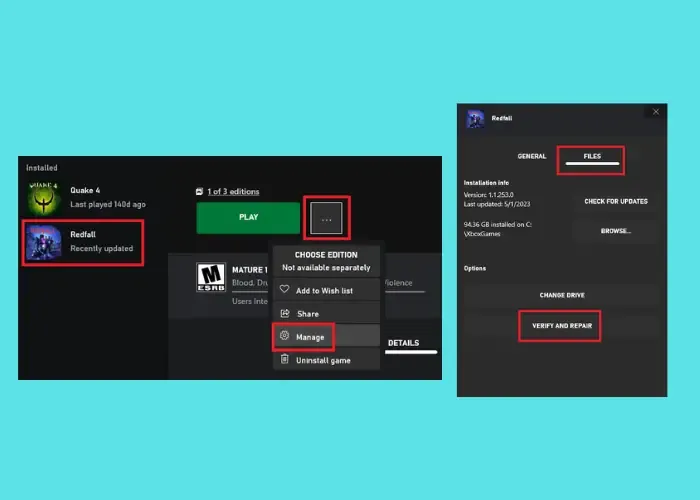
* Imagen cortesía – Bethesda
A veces, puedes encontrarte con el código de error 0xc000001d debido a archivos guardados del juego dañados. En este caso, deberá reparar y restaurar los archivos para solucionar el problema. Para esto, primero deberás crear una copia de seguridad de los archivos guardados del juego. Para esto, abra la consola Ejecutar ( Win + R ), escriba la siguiente ruta en el cuadro Ejecutar y presione Enter :
%LOCALAPPDATA%\Packages\BethesdaSoftworks.ProjectGold_3275kfvn8vcwc\SystemAppData\wgs
Ahora, copie todos los archivos guardados del juego en la carpeta, guárdelos en la ubicación deseada y elimine todos los archivos de la carpeta wgs .
A continuación, navegue hasta la ubicación donde está guardado el directorio de instalación de Starfield. Si estás usando Steam para jugar a Starfield, puedes ir al menú Steam > Administrar > Explorar archivos locales para abrir el directorio. Aquí, elimine todos los archivos y carpetas excepto la carpeta de Datos . Ahora puedes verificar la integridad de los archivos del juego en Steam para repararlos.
Si usa Xbox, inicie la aplicación Xbox > Starfield > haga clic en […] junto a Reproducir > Administrar > Archivos > Verificar y reparar > Seleccione Sí en la ventana emergente.
Una vez finalizado el proceso de verificación, mueva los archivos copiados a su ubicación original para restaurar los archivos guardados.
4]Borrar la caché de la GPU
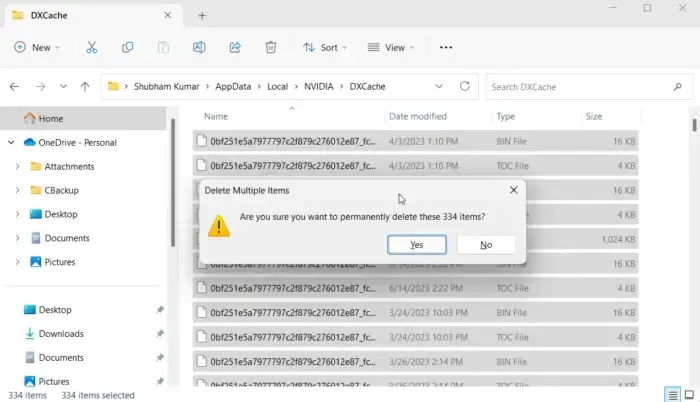
Es posible que haya una gran cantidad de caché de gráficos acumulados y no sea lo mismo que el caché de visualización de Windows. El caché de gráficos del que estamos hablando es para las tarjetas NVIDIA, AMD o AutoCAD, si está utilizando alguna. Por lo tanto, deberás borrar la tarjeta gráfica NVIDIA, AMD o AutoCAD para corregir el código de error 0xc000001d en Xbox Game Pass para PC.
Si todos los métodos anteriores no funcionan, también puede verificar si el overclocking de GPU está habilitado. Si bien el overclocking de tu GPU puede mejorar el rendimiento del juego, también se sabe que ralentiza tu PC y crea conflictos con el juego. Por lo tanto, se recomienda desactivar la sincronización de la GPU si está habilitada.
Alternativamente, puedes desinstalar e instalar el juego nuevamente para descartar cualquier problema con el juego en sí. Pero si esto no ayuda, comuníquese con el equipo de soporte de Bethesda para obtener ayuda con el código de error de Starfield 0xc000001d.



Deja una respuesta